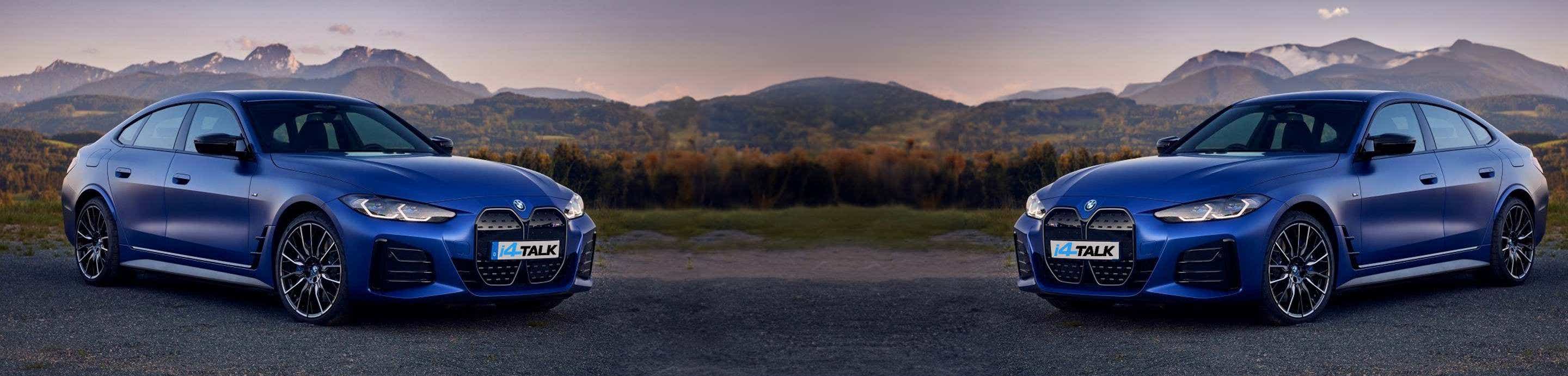J'ai rassemblé les étapes ci-dessous pour mon i4. Je voulais le partager ici pour tous ceux qui souhaiteraient essayer pour la première fois.
C'est très simple. Je les ai imprimées pour les avoir à côté de moi dans la voiture pour le premier codage. Avoir une feuille imprimée pour l'anti-éblouissement était important pour ne pas faire d'erreur.
****
Instructions BimmerCode pour i4 :
Manuel : BimmerCode pour BMW et Mini - Manuel
Éléments standards : BimmerCode pour BMW et Mini - BMW Série 4, M4
Adaptateur OBD : OBDLink CX
Mode de base :
Chacune des unités de contrôle possède plusieurs fonctions de codage. Celles-ci sont explicites, choisissez celle que vous aimez et codez. Quelques exemples sont :
Avertissement au démarrage
Paramètres sonores Bowers & Wilkins
Ouverture/fermeture du coffre avec la télécommande
Clignotant à une touche 5 fois
Feu de bienvenue uniquement dans l'obscurité
beaucoup d'autres en utilisant le mode de base avec moins de risques.
Pour activer les feux anti-éblouissement (mode Expert) :
Vous verrez un avertissement lorsque le mode expert est utilisé. J'ai appliqué ceux ci-dessous pour activer l'anti-éblouissement et cela fonctionne.
(Mis à jour : Merci @bobkalka pour le tableau ci-dessous)
![Propriété matérielle Capture d'écran du numéro de police Propriété matérielle Capture d'écran du numéro de police]()
Les modifications des paramètres suivants permettraient un anti-éblouissement de base : C_HBA_DIM_ENA, C_HBA_GFHB_ENA, LUT_FLC_FORWARDLIGHTING_Y
pour des performances améliorées, appliquez les paramètres restants.
Les instructions ci-dessous proviennent du site Web Bimmercode.app.
Connexion
Veuillez suivre les instructions énumérées ici afin d'éviter les interférences externes pendant le codage et d'éviter les problèmes.
Préparation de votre voiture
Avec un appareil iOS :
Connexion de l'adaptateur Bluetooth
Il existe deux manières différentes de coder votre voiture : Le mode de base vous permet de coder les options de codage les plus populaires de manière simple et pratique, et le mode expert est destiné aux utilisateurs expérimentés qui connaissent déjà le codage et possèdent des connaissances particulières. En général, le mode expert n'est pas requis et toutes les options populaires sont disponibles dans le mode de base.
Codage en mode de base :
Codage en mode expert :
L'utilisation incorrecte du mode expert peut causer de graves problèmes dans la voiture. Cette fonctionnalité est destinée aux utilisateurs expérimentés possédant des connaissances particulières uniquement et l'utilisation se fait à vos propres risques.
Après le codage :
Échec du codage :
Si une erreur se produit pendant le codage, veuillez procéder comme suit :
C'est très simple. Je les ai imprimées pour les avoir à côté de moi dans la voiture pour le premier codage. Avoir une feuille imprimée pour l'anti-éblouissement était important pour ne pas faire d'erreur.
****
Instructions BimmerCode pour i4 :
Manuel : BimmerCode pour BMW et Mini - Manuel
Éléments standards : BimmerCode pour BMW et Mini - BMW Série 4, M4
Adaptateur OBD : OBDLink CX
Mode de base :
Chacune des unités de contrôle possède plusieurs fonctions de codage. Celles-ci sont explicites, choisissez celle que vous aimez et codez. Quelques exemples sont :
Avertissement au démarrage
Paramètres sonores Bowers & Wilkins
Ouverture/fermeture du coffre avec la télécommande
Clignotant à une touche 5 fois
Feu de bienvenue uniquement dans l'obscurité
beaucoup d'autres en utilisant le mode de base avec moins de risques.
Pour activer les feux anti-éblouissement (mode Expert) :
Vous verrez un avertissement lorsque le mode expert est utilisé. J'ai appliqué ceux ci-dessous pour activer l'anti-éblouissement et cela fonctionne.
(Mis à jour : Merci @bobkalka pour le tableau ci-dessous)

Les modifications des paramètres suivants permettraient un anti-éblouissement de base : C_HBA_DIM_ENA, C_HBA_GFHB_ENA, LUT_FLC_FORWARDLIGHTING_Y
pour des performances améliorées, appliquez les paramètres restants.
Les instructions ci-dessous proviennent du site Web Bimmercode.app.
Connexion
Veuillez suivre les instructions énumérées ici afin d'éviter les interférences externes pendant le codage et d'éviter les problèmes.
Préparation de votre voiture
- Allumez le contact dans la voiture. Pour les voitures de la série G, le mode diagnostic doit également être activé (appuyez trois fois de suite sur le bouton de démarrage de la voiture sans appuyer sur la pédale de frein ou d'embrayage).
- Assurez-vous qu'aucun rapport n'est engagé (position du levier de sélection P pour les voitures à transmission automatique) et que le frein de stationnement est enclenché.
- Assurez-vous que tous les consommateurs électriques (lumières, chauffage, ventilation, etc.) sont éteints.
- Déconnectez ou désactivez tout matériel tiers installé sur la voiture et connecté au bus CAN (par exemple, JB4, caméra de recul, commande de volet d'échappement), car la communication peut être perturbée et le codage peut échouer dans ce cas.
- L'unité principale doit être dans son état d'origine. Si vous avez utilisé une solution tierce pour activer CarPlay ou si la navigation a été déverrouillée, ces modifications doivent être annulées, car BimmerCode ne permettra pas le codage de l'unité principale dans le cas contraire. Les systèmes iDrive rétrofités peuvent également ne pas être accessibles dans certaines circonstances.
Avec un appareil iOS :
Connexion de l'adaptateur Bluetooth
- Branchez l'adaptateur dans le port OBD dans le plancher du côté conducteur de la voiture.
- Activez le mode Avion sur l'appareil iOS.
- Activez le Bluetooth sur l'appareil iOS.
- Pour les utilisateurs d'OBDLink MX+ : cet adaptateur doit être associé à l'appareil iOS comme décrit ici.
- Désactivez le Wi-Fi sur l'appareil iOS.
- Désactivez CarPlay dans les paramètres iOS (« Réglages » > « Général » > « CarPlay » > Sélectionnez la voiture > Désactiver « CarPlay »).
- Déconnectez l'appareil iOS dans les paramètres iDrive de la voiture (« COM » > « Appareils mobiles » > Sélectionnez l'appareil > « Déconnecter l'appareil »).
- Déconnectez toutes les connexions Bluetooth supplémentaires vers d'autres appareils.
- Gardez la distance entre l'appareil iOS et l'adaptateur aussi courte que possible.
- Ouvrez les paramètres dans l'application BimmerCode et assurez-vous que le type d'adaptateur correct est sélectionné.
- Appuyez sur « Connecter » sur l'écran de démarrage de l'application BimmerCode.
Il existe deux manières différentes de coder votre voiture : Le mode de base vous permet de coder les options de codage les plus populaires de manière simple et pratique, et le mode expert est destiné aux utilisateurs expérimentés qui connaissent déjà le codage et possèdent des connaissances particulières. En général, le mode expert n'est pas requis et toutes les options populaires sont disponibles dans le mode de base.
Codage en mode de base :
- Connectez-vous à la voiture comme décrit dans le chapitre « Connexion ».
- Sélectionnez le type de votre voiture dans la liste affichée et appuyez sur « Connecter »
- Les unités de contrôle de la voiture sont maintenant identifiées et une liste de toutes les unités de contrôle prises en charge est affichée par la suite.
- Sélectionnez une unité de contrôle dans la liste.
- Effectuez les modifications souhaitées pour l'unité de contrôle sélectionnée. Vous trouverez une liste des options de codage prises en charge pour votre voiture ici.
- Appuyez sur « Coder » pour démarrer le processus de codage.
- Le processus de codage démarrera et un message s'affichera en cas de succès.
Codage en mode expert :
L'utilisation incorrecte du mode expert peut causer de graves problèmes dans la voiture. Cette fonctionnalité est destinée aux utilisateurs expérimentés possédant des connaissances particulières uniquement et l'utilisation se fait à vos propres risques.
- Connectez-vous à la voiture comme décrit dans le chapitre « Connexion ».
- Sélectionnez une unité de contrôle dans la liste.
- Activez le mode expert en sélectionnant « Mode expert ».
- Effectuez les modifications souhaitées pour l'unité de contrôle sélectionnée.
- Appuyez sur « Coder » pour démarrer le processus de codage.
Après le codage :
- Après le codage, la voiture peut afficher des erreurs, mais il n'y a pas lieu de s'inquiéter. C'est tout à fait normal et les erreurs disparaîtront après une courte période de temps lorsque vous couperez et remettrez le contact.
- Selon l'unité de contrôle, vous devrez peut-être régler à nouveau l'heure et restaurer les paramètres définis par l'utilisateur dans le système iDrive de la voiture.
- Lors du codage du combiné d'instruments, la consommation moyenne est réinitialisée et l'autonomie restante peut afficher une valeur inhabituelle. Cela se normalisera après quelques cycles de conduite.
- Après le codage du combiné d'instruments, la température extérieure peut afficher une valeur inhabituelle. Cela se normalisera après un certain temps.
Échec du codage :
Si une erreur se produit pendant le codage, veuillez procéder comme suit :
- Fermez la connexion, redémarrez l'appareil iOS ou Android et l'adaptateur (déconnectez et reconnectez).
- Ouvrez BimmerCode et connectez-vous comme décrit dans le chapitre « Connexion ». Veuillez suivre exactement ces instructions afin d'éviter les interférences externes pendant le codage et d'éviter les problèmes.
- Sélectionnez l'unité de contrôle spécifique. Si les données de codage ne sont pas valides, cela est marqué d'un point rouge.
- Restaurez les données de codage à l'aide d'une sauvegarde, comme décrit dans le chapitre « Sauvegardes ».
- Si le codage échoue en continu, veuillez contacter le support en utilisant la « Demande d'assistance » dans les paramètres de l'application.
[/LIST}